Привет! Сегодня я покажу вам Лучший плагин для кэширования сайта WordPress. Вы сможете очистить кэш своего сайта. Именно этот плагин, позволит вам ускорить и оптимизировать свой сайт. У вас уменьшится время ответа сервера, что хорошо скажется на продвижении сайта в поиске. Всё очень просто и быстро! Смотрите далее!
Как очистить кэш сайта WordPress плагин
Установить плагин LiteSpeed Cache вы можете прямо из админ-панели WordPress. Перейдите на страницу Плагины — Добавить новый, введите название плагина в форму поиска, установите и активируйте плагин.
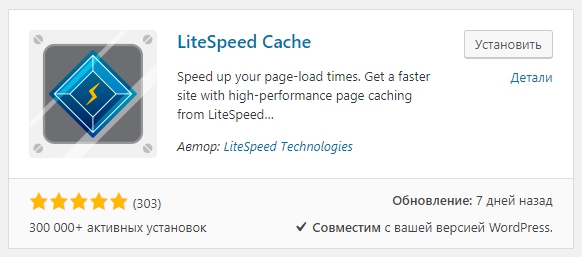
Далее, слева в боковой панели, перейдите на страницу настроек плагина.
Обратите внимание. Вам не обязательно настраивать плагин. По умолчанию плагин уже настроен и будет нормально работать на любом сайте. Настройки можно изменить, только если у вас есть, какие-то особенные предпочтения. Если вы не разбираетесь в плагинах, вообще не лезьте в настройки, итак всё работает хорошо, ничего менять не надо.
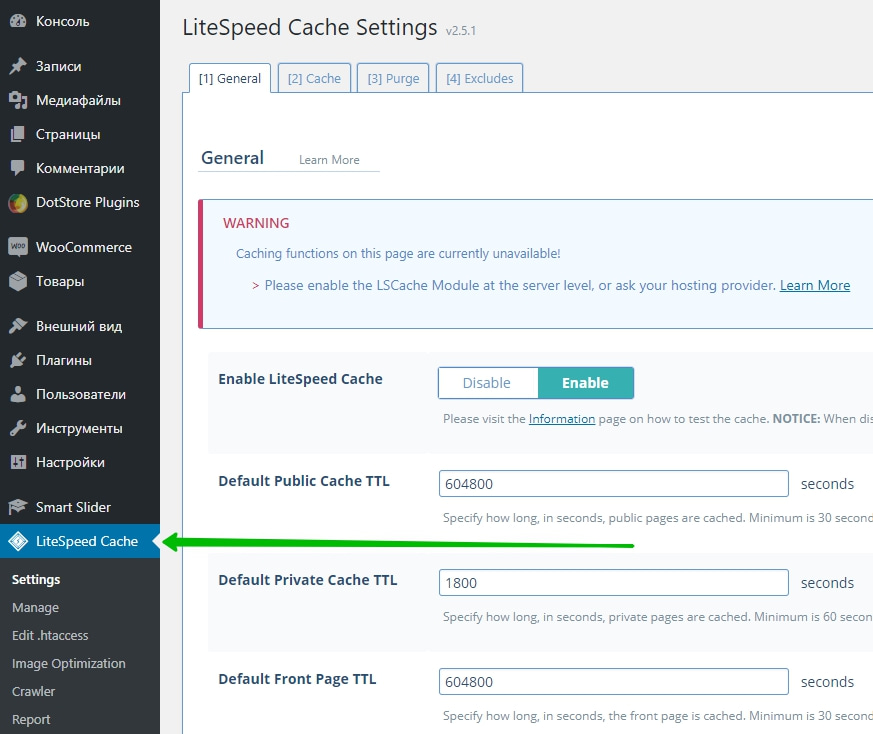
LiteSpeed Cache для WordPress настройка
На странице Manage, вы можете:
- Purge Front Page — очистить кэш главной страницы;
- Purge Pages — очистить кэш всех страниц сайта;
- Purge 403 Error — очистить кэш страниц с ошибкой 403;
- Purge 404 Error — очистить кэш страниц с ошибкой 404;
- Purge 500 Error — очистить кэш страниц с ошибкой 500;
- Purge All — LSCache — очистить записи кэша litespeed, созданные этим плагином;
- Purge All — CSS/JS Cache — очистить кэш CSS и JS кода;
- Purge All — очистить весь кэш полностью;
- Empty Entire Cache — очистить весь кэш, включая другие веб-приложения;
- Purge By… — здесь можно очистить по отдельности или списком любые записи, категории, по ID, тегу или URL адресу.
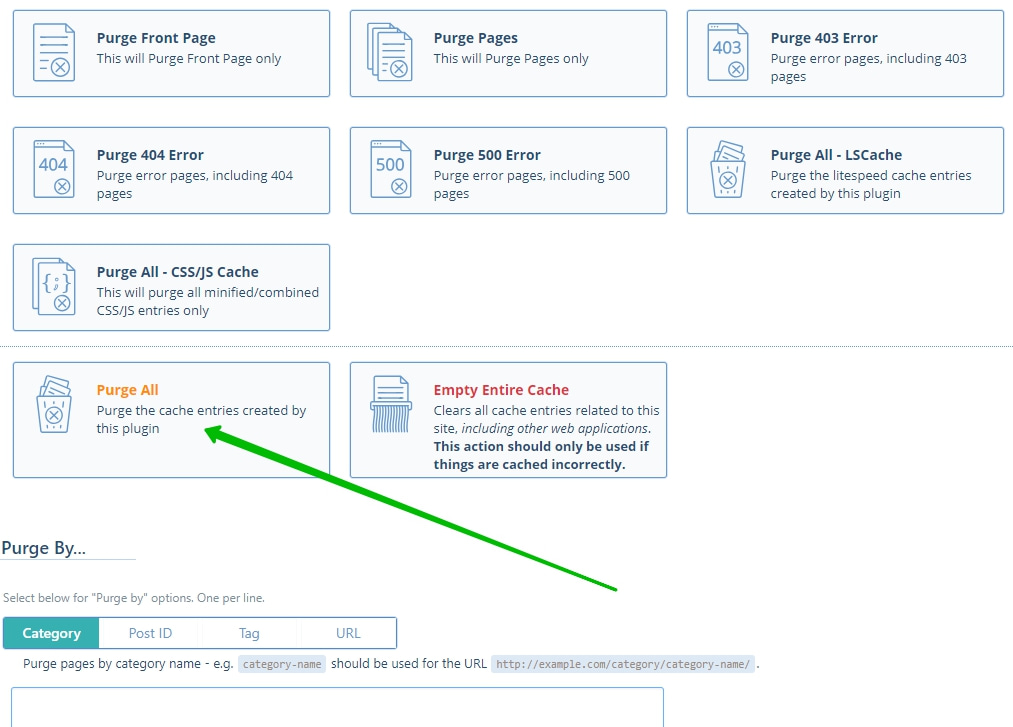
На странице Edit .htaccess, можно изменить код, который отображается в файле htaccess.
Кто не разбирается, не лезьте сюда! Если есть какие-то вопросы, можете мне написать, в комментарии ниже.
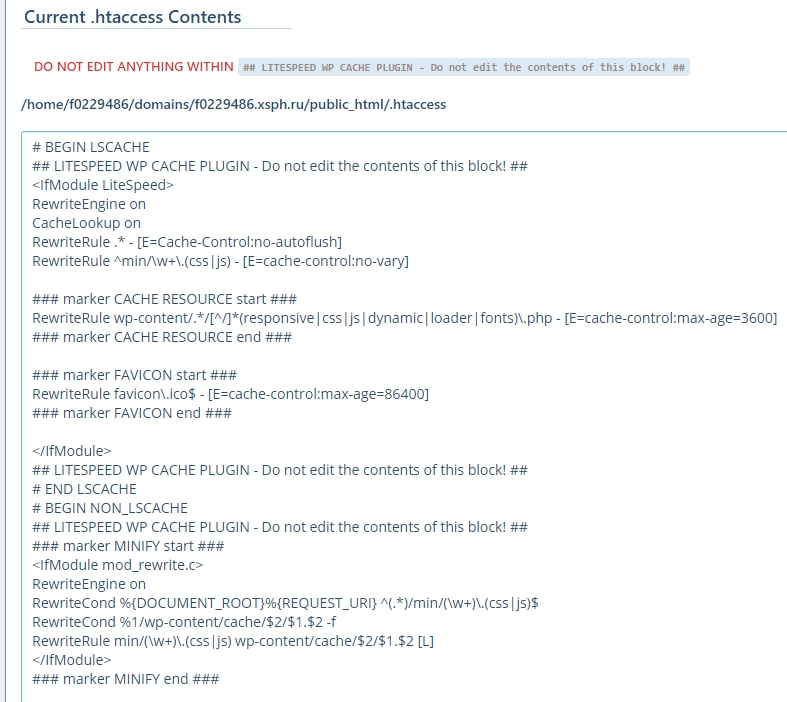
На странице Image Optimization, вы можете оптимизировать изображения своего сайта. Для этого нажмите на кнопку Send Optimization Request и дождитесь окончания процесса.
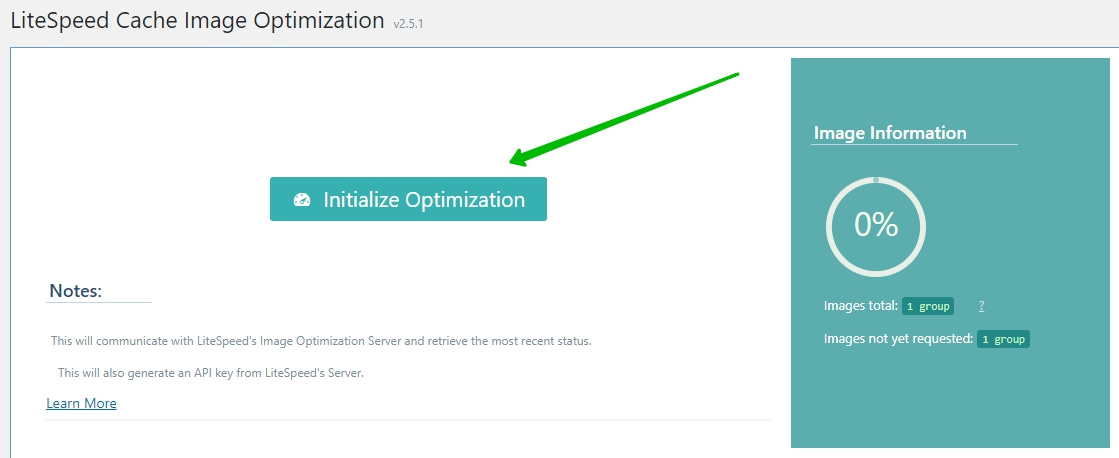
Вверху админ-панели, вы можете воспользоваться функцией для быстрой очистки кэша.

Время ответа сервера с плагином LiteSpeed Cache, в Яндекс Вебмастер — 95 мс.
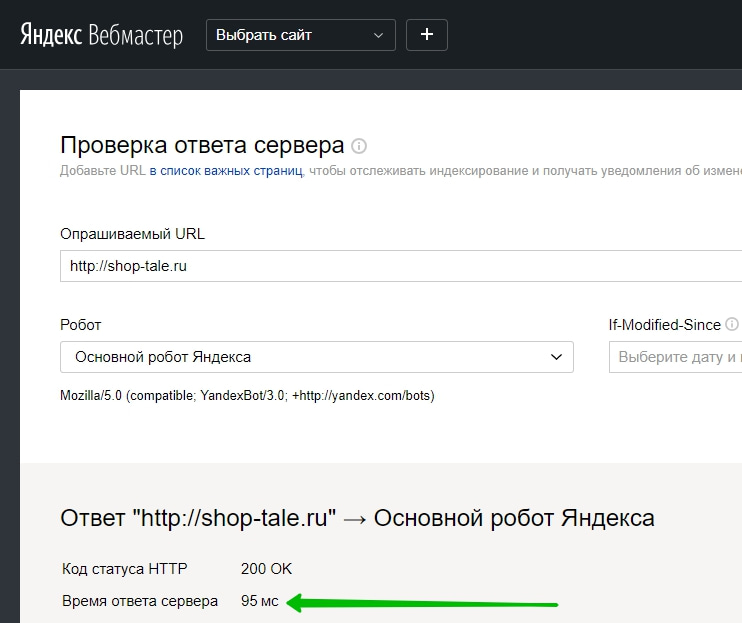
Время ответа сервера без плагина LiteSpeed Cache, в Яндекс Вебмастер — 1884 мс, почти две секунды!
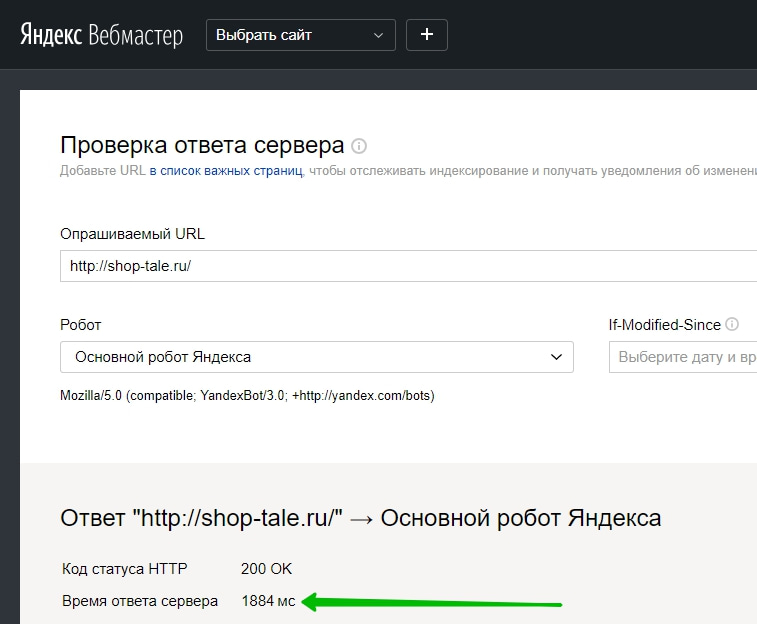
Всё готово! Вот так просто и быстро вы можете установить на свой сайт WordPress лучший плагин кэширования.





